
Mark Lucas
0
2962
769
Volite li objavljivati svoje fotografije i ažuriranja za život na Instagramu, ali želite da to učinite sa svog računala? Instagram se fokusira na mobitel, što znači da prijenos s radne površine ili prijenosnog računala nije jednostavan.
Ali ne brinite, imate nekoliko načina za objavljivanje na Instagramu na računalu ili Macu. Evo najboljih načina za to.
Kako objaviti na Instagramu s računala
Korisnici sustava Windows trebali bi za objavljivanje na Instagramu koristiti sljedeće metode.
Windows trgovina App
Instagram ne nudi tradicionalni Windows stolni program, ali ima aplikaciju Instagram Modern u Microsoft trgovini. U osnovi je to samo port mobilnih aplikacija, pa iako ništa posebno nije posao.
Nakon instaliranja aplikacije, prijavite se i vidjet ćete svoj feed kao uobičajen. Za objavu na Instagramu morat ćete kliknuti na Fotoaparat ikonu u gornjem lijevom kutu. Trebat ćete Omogući pristup kameri i Pristup mikrofonu dodati novu sliku. Nažalost, ako nemate web kameru na računalu (odaberite jednu od najboljih web kamera ispod 50 USD), to uopće neće raditi.
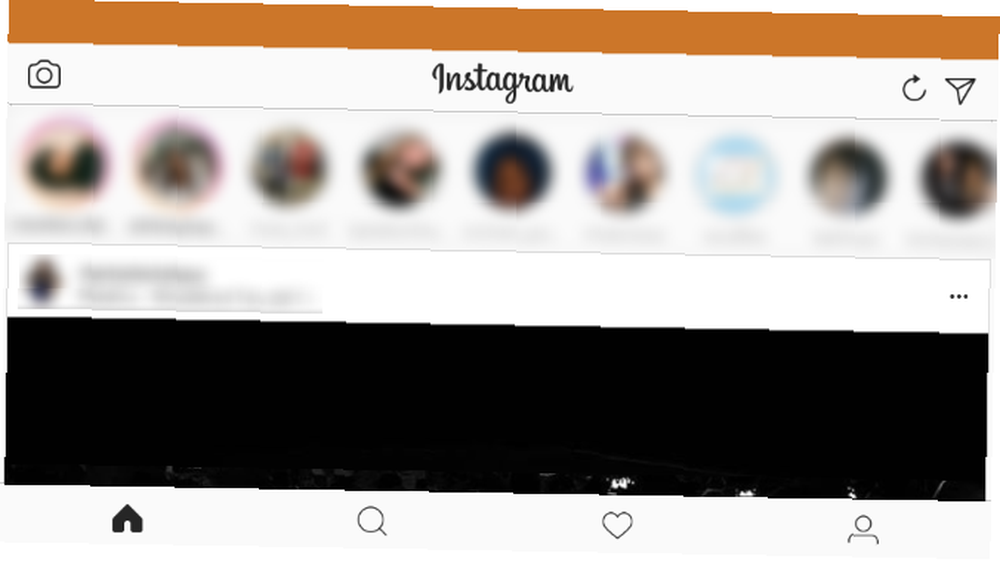
Odatle možete koristiti poznato Instagram sučelje za dodavanje fotografije pomoću svoje web kamere. Klikom na Galerija gumb trebao bi vam objavljivati slike s vašeg računala, ali to nije uspjelo u našem testiranju. Jedina mapa koja je prikazivala bila je prazna Rola kamere, a nismo mogli odabrati drugu.
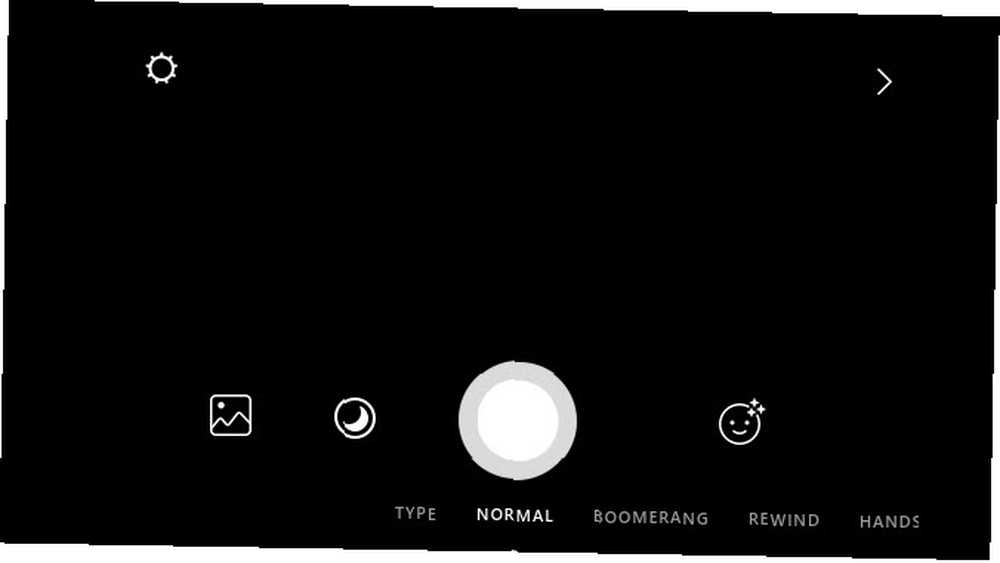
Koristite web stranicu Mobile Instagram
Instagram stranica na radnoj površini omogućuje vam pregledavanje feeda, ali ne možete ništa objaviti. Međutim, možete zamijeniti korisničkog agenta preglednika Zašto je danas promjena korisničkog agenta korisna (i kako to učiniti) Zašto je promjena korisničkog agenta i danas korisna (i kako to učiniti) Promjena agenta preglednika je jednostavno učiniti, ali je li još uvijek korisna? Evo nekoliko načina na koje biste ovu funkciju danas mogli iskoristiti u svoju korist! kako biste zavarali web stranicu Instagrama da misli da koristite mobilni uređaj.
Za neupućene, korisničko sredstvo predstavlja malo informacija koje vaš preglednik šalje web mjestima tako da znaju malo o vašem računalu. Možete nadjačati automatski korisnički agent i reći web mjestu da koristite nešto drugo.
Da biste to učinili u Chromeu, otvorite Instagram web mjesto i prijavite se. Zatim pritisnite F12 da se otvori Konzola za razvojne programere. Pritisnite prečicu Ctrl + Shift + M ili kliknite gumb Prebacivanje alatne trake uređaja ispod istaknutog gumba za zamjenu na web stranici za mobilne uređaje na Instagramu.
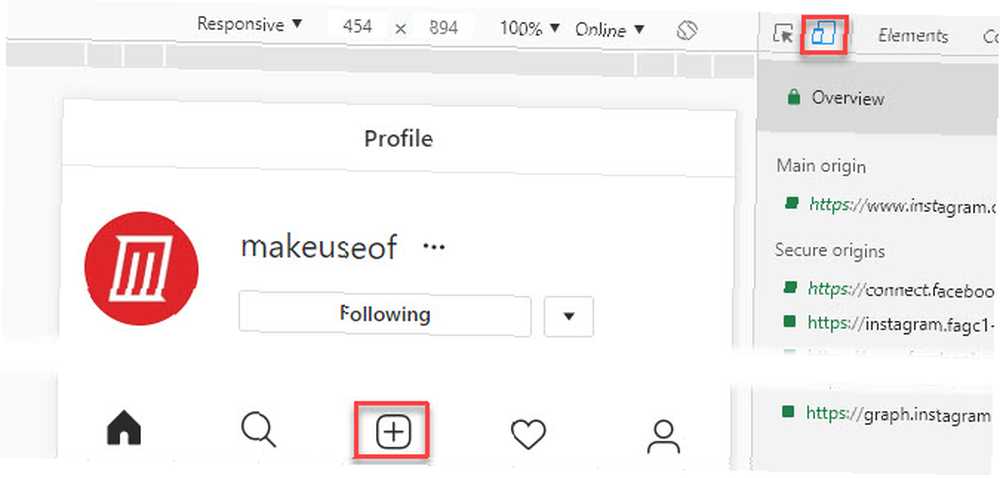
Vidjet ćete sučelje poput mobilne aplikacije, zajedno s funkcijom klikanja i povlačenja. Kliknite gumb Plus u donjem središtu i možete dodati fotografiju s računala. Ako ne vidite tu ikonu, samo je osvježite F5 ili idite na drugu stranicu i prikazat će se.
Na rezultirajućem zaslonu upotrijebite Uredi ugađati fotografiju i filtar da promijeni svoj izgled. Klik Sljedeći za posljednje korake dodavanja lokacije, označavanje ostalih, uključujući i najbolje Instagram hashtagove, i objavljivanje opisa. Jednom kada kliknete Udio, ti si dobar.
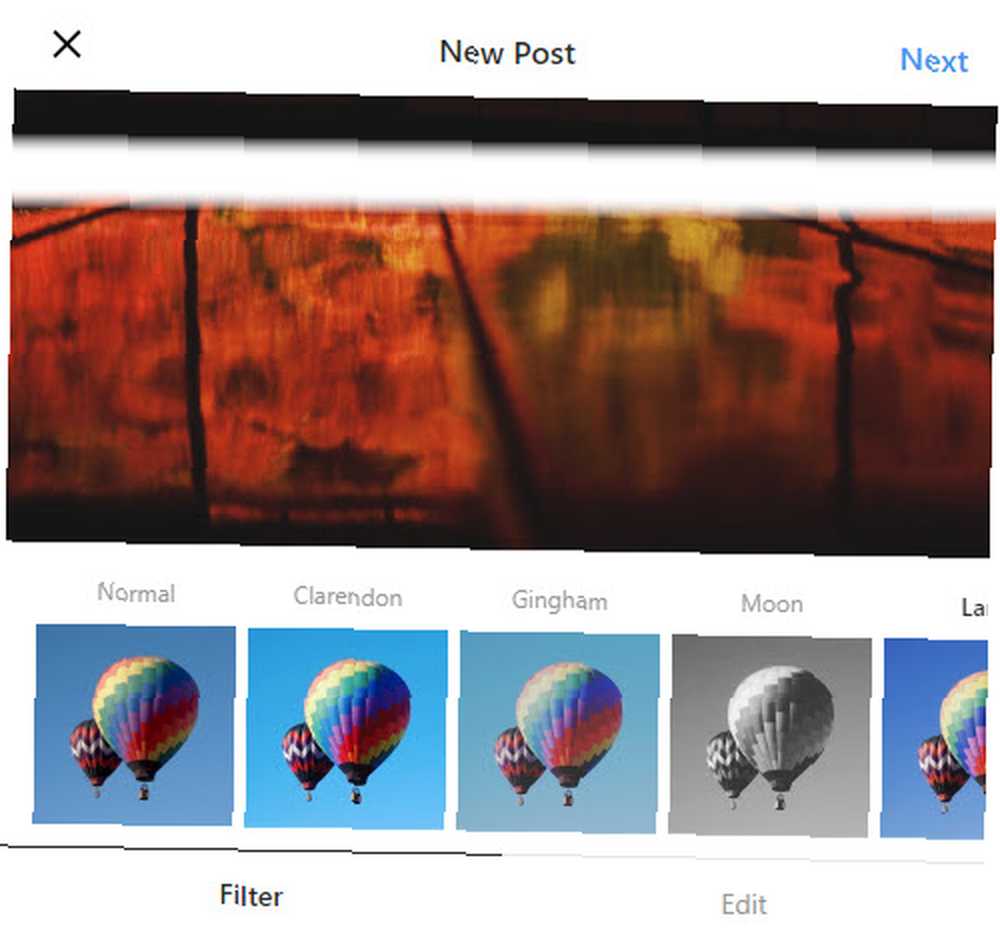
Emulirajte Android na računalu
Ako nijedno od gore navedenih rješenja ne funkcionira za vas, možete otići dalje i besplatno oponašati Android na računalu. To vam omogućuje pristup istinskoj Instagram aplikaciji i radite sve što biste mogli na svom telefonu.
Najlakši način za to je pomoću BlueStacks-a, iako imate puno drugih načina za oponašanje Androida u sustavu Windows 10. Sve što trebate učiniti je preuzeti BlueStacks, prijavite se s Google računom, potražite Instagram i prijavite se na svoj Instagram račun , Pogledajte videozapis u nastavku za više pojedinosti.
Kako objaviti na Instagramu s Maca
Načini objavljivanja na Instagramu s Maca slični su koracima za Windows, ali ovdje ćemo podijeliti specifične savjete za Mac.
Koristite web stranicu Mobile Instagram sa Safarijem
Gore smo detaljno opisali kako promijeniti svoj korisnički agent koji će raditi i na Macu. Ako biste radije koristili Safari, slijedite ove upute:
Otvori Safari's Postavke pomoću prozora Safari> Postavke ili prečac Cmd + zarez. Prebacite se na Napredna i potvrdite okvir na dnu do Prikaži traku izbornika na traci izbornika.
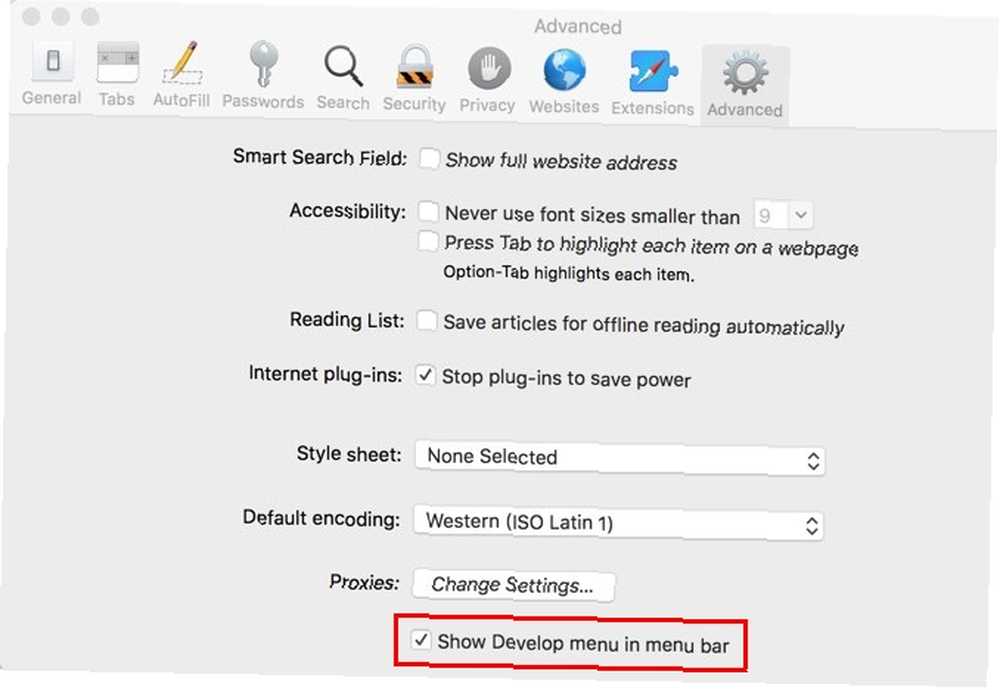
Zatim otvorite web stranicu Instagrama i prijavite se. Otvorite novo Razviti na traci izbornika i odaberite Korisnički agent> Safari-iOS 11.0-iPhone.
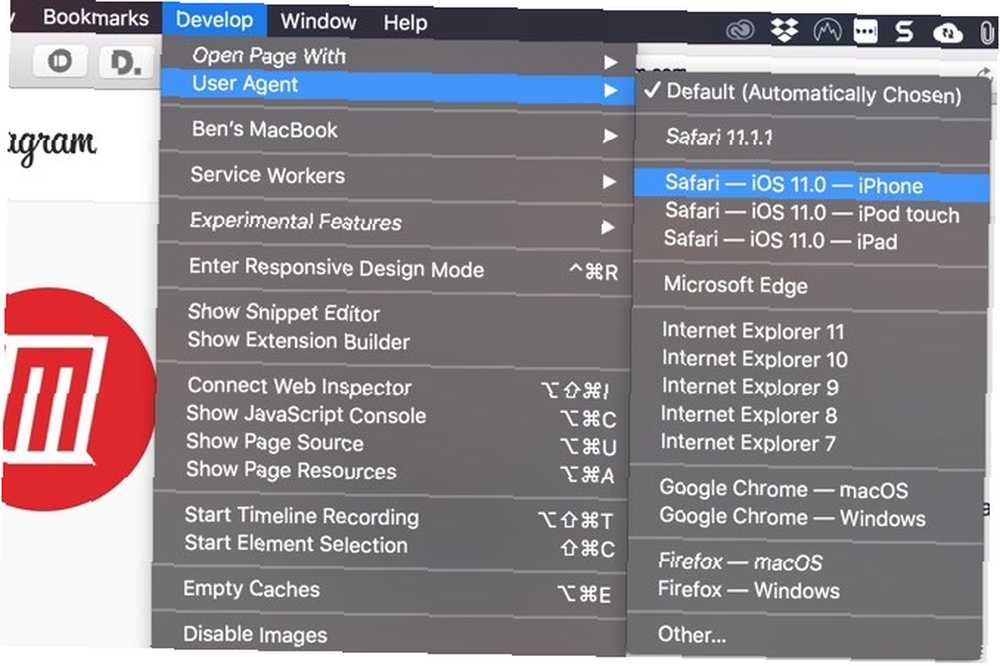
Stranica će se osvježiti, a na dnu ćete vidjeti traku ikona, baš kao i na mobilnoj aplikaciji. Kliknite gumb Plus u sredini i dobit ćete upit za prijenos slike s računala. Od tamo samo slijedite korake za uređivanje, dodajte filter ako želite i objavite.
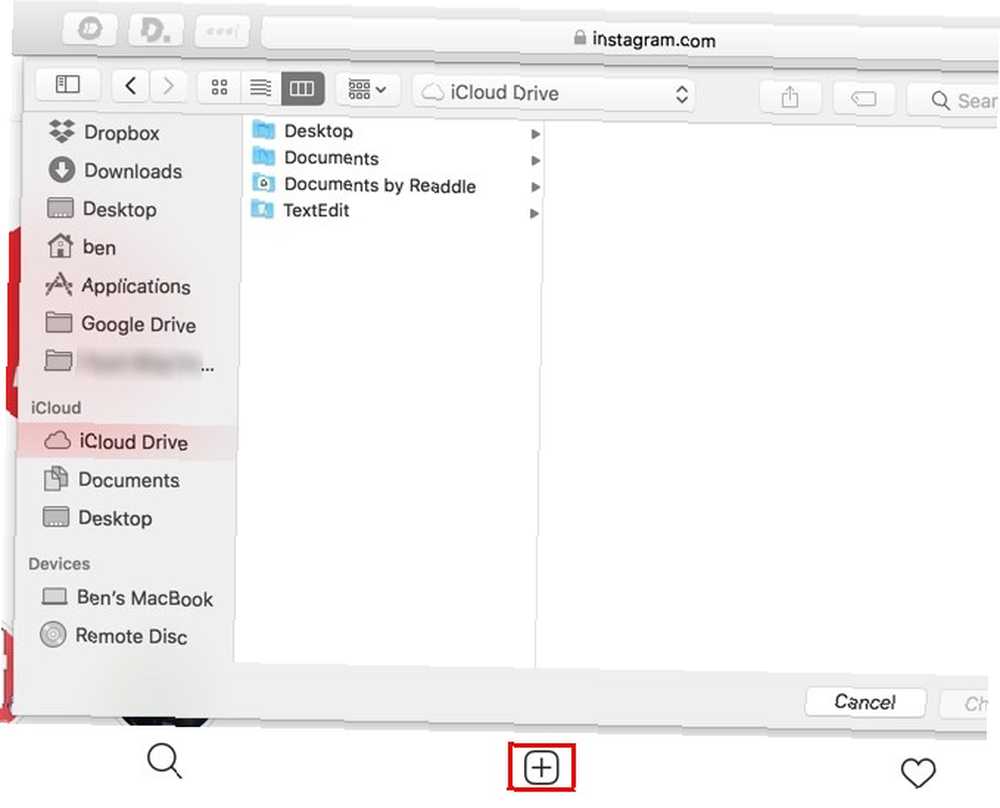
Emulirajte Android na Mac računalu
Možete oponašati Androidove aplikacije na macOS-u što jednostavnije u sustavu Windows. Daleko je lakše oponašati Android od iOS-a pa biste ga trebali pokušati čak i ako ste pridošlica.
Baš kao što je Windows, BlueStacks je najlakši način za oponašanje Androida na Mac računalu. Jednostavno je poput preuzimanja i instaliranja BlueStacks-a, zatim pretraživanja Instagrama. Ako ne želite koristiti BlueStacks, pogledajte ove druge načine pokretanja Androidovih aplikacija na macOS-u.
Upozorenje o aplikacijama treće strane za Instagram
Na operacijskim sustavima Windows i Mac naći ćete nekoliko aplikacija drugih proizvođača koje nude mogućnost prijenosa slika na Instagram, među ostalim značajkama. Oni uključuju Gramblr, Flume, Uplet i slično.
Preporučujemo da izbjegavate korištenje ovih aplikacija iz dva razloga.
Prvo, ako vas ne preusmjere na službenu stranicu za prijavu na Instagram, onda nemate jamstva da čuvaju vašu lozinku. Unošenje vjerodajnica u aplikacije treće strane moglo bi dovesti do ugrožavanja vašeg računa. Apple je izbacio nekoliko aplikacija Instagrama treće strane iz App Store-a zbog kršenja ovih pravila.
Napokon riješena automatska sljedeće / nesljedeća misterija na Instagramu. Ispada da je aplikacija treće strane bila odgovorna (vidi sliku). Možete opozvati njihov pristup tako što ćete na računalu otvoriti svoj Instagram profil, a zatim Postavke (pored Uredi profil)> Ovlaštene aplikacije> Opozovi pristup pic.twitter.com/FeZaFd7VwL
- Hannah Alexander Artwork (@HannahArtwork) 27. lipnja 2018
Drugo, većina ovih aplikacija zahtijeva plaćanje premijske verzije za prijenos slika (ili više od nekoliko njih u besplatnoj probnoj verziji). Ovo je gubljenje novca za nešto što možete učiniti besplatno.
Uz to, neke aplikacije uključuju upitne značajke poput “besplatno voli,” koji su neželjeni sadržaj i protiv Instagramovih smjernica zajednice. Čak i ako ne zloupotrebljavate ove značajke, Instagram može onemogućiti vaš račun zbog upotrebe neovlaštenih aplikacija poput ove.
Pridržavajte se jednog od gornjih izvornih metoda i ne biste trebali doživjeti nijedan od ovih problema.
Objavite na Instagramu s računala ili Maca!
Sada znate kako objaviti na Instagramu s računala ili Maca. U početku se čini nemogućim, ali uz malo posla možete jednostavno objaviti svoje omiljene slike sa radne površine. Bez obzira želite li dijeliti umjetnost koju ste stvorili ili selfije snimljene web kamerom računala, sve je spremno.
No, prije nego što objavite, naučite kako postati Instagram master s našim savjetima koji će vam pomoći da se istaknete na Instagramu i kako koristiti Instagram izdatke Što su Instagram istaknuti i kako ih koristite? Što su Instagram izdvajanja i kako ih upotrebljavate? Evo kratkog vodiča do kojega će se izdvojiti Instagram, koji objašnjava što oni jesu i kako ih koristiti. , Također biste mogli razmisliti o tome da imate više Instagram računa kako stvoriti više Instagram računa (i zašto biste trebali) Kako stvoriti više Instagram računa (i zašto bi trebali) Evo sve što trebate znati o stvaranju više Instagram računa. da biste odvojili svoj osobni život od posla.











